小程序打包发行流程
工具
HBuilder X 、微信开发者工具、微信公众平台地址(微信公众平台)
配置
一、manifest.json 配置
通过 HBuilder X 打开?manifest.json 文件,找到 微信小程序配置,填写 微信小程序AppID,此?AppID?必须是本人有权限的 ID。具体配置如下图。
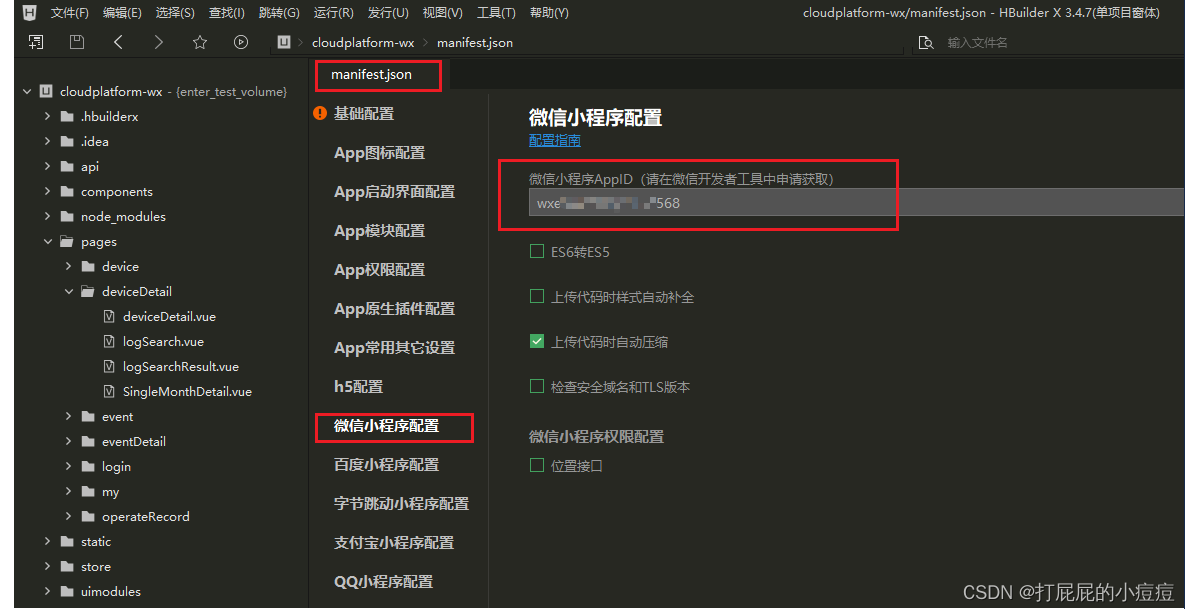
微信小程序 AppID 获取方法,登录?微信公众平台,点击 开发管理 -> 开发设置,即可查看。
开发
1 打开微信开发者工具
第一次连接至微信开发者工具之前,需要先启动微信开发者工具,在工具栏,依次点击?设置 -> 安全设置,在弹出的设置弹窗中,安全选项下,开启服务端口。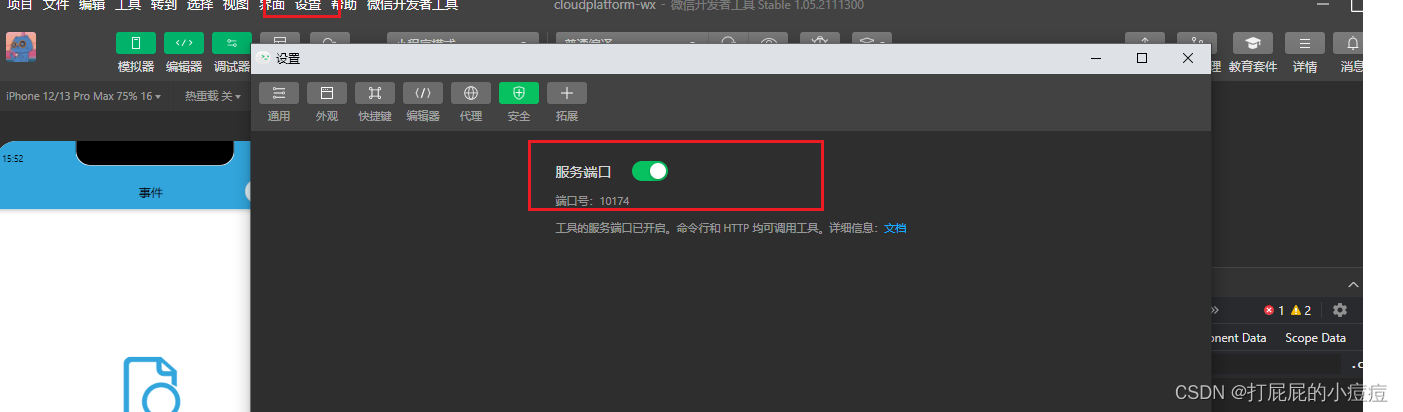
?2 HBuilderX 配置
第一步: 打开HBuilderX,在工具栏,依次点击?运行 -> 运行到小程序模拟器 -> 运行设置,配置微信开发者工具路径。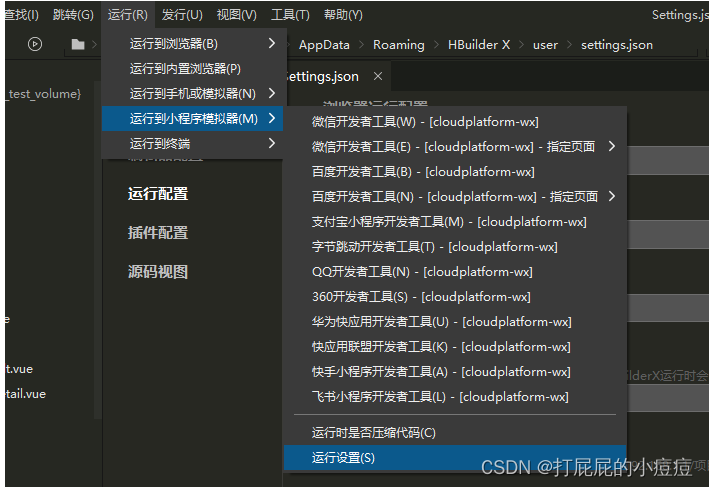
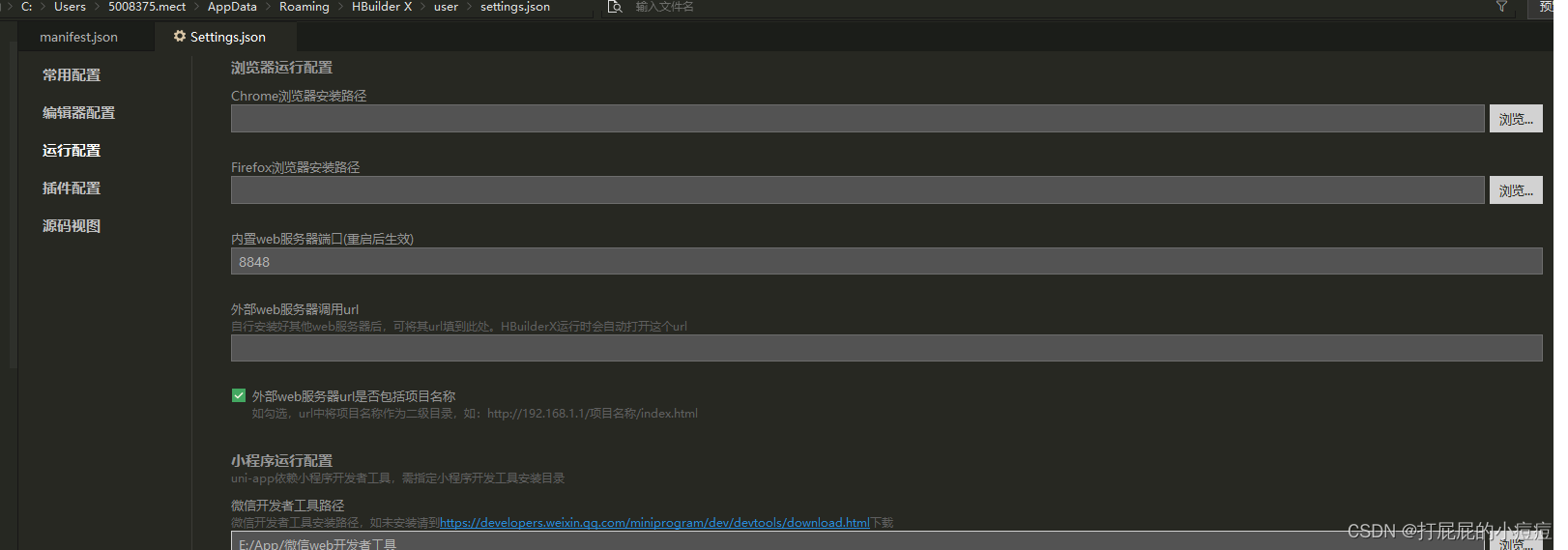
第二步:再次点击?运行 -> 运行到小程序模拟器,点击 微信开发者工具 模拟器即可。
第三步:启动成功,自动打开微信开发者工具。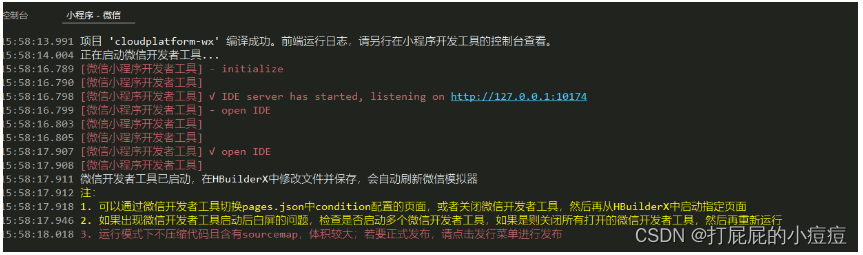
第四步:则可以在微信开发者工具查看编译页面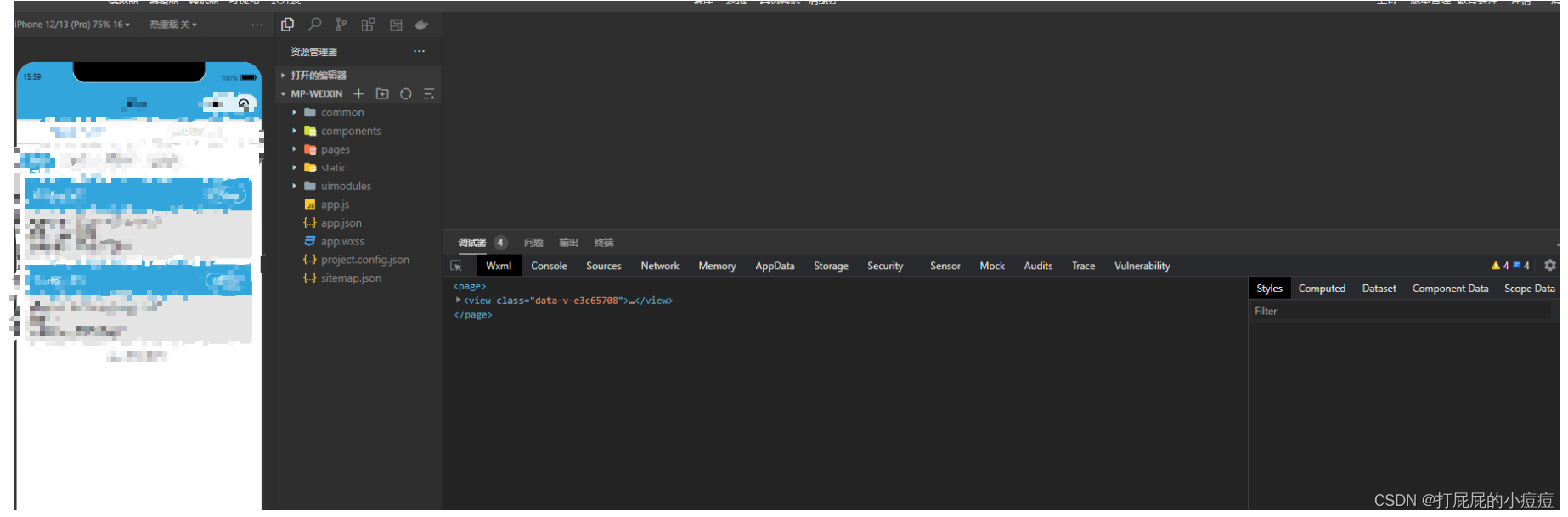
发行
在 HBuilderX 工具栏,点击 发行 -> 小程序-微信,在弹出框中填写微信小程序名称,微信小程序 AppID,点击确定。具体如下图。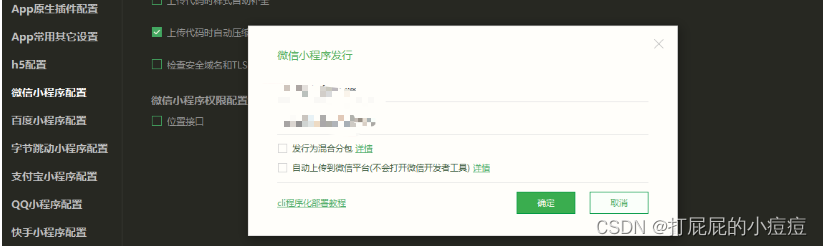
点击发行之后,便开始编译打包。打包文件所在目录为 /unpackage/dist/build/mp-weixin,在微信开发者工具中直接上传打包后的文件即可。注意:不要在微信开发者工具中编译打包后的文件,如代码有改动,则在 HBulider 中重新发行。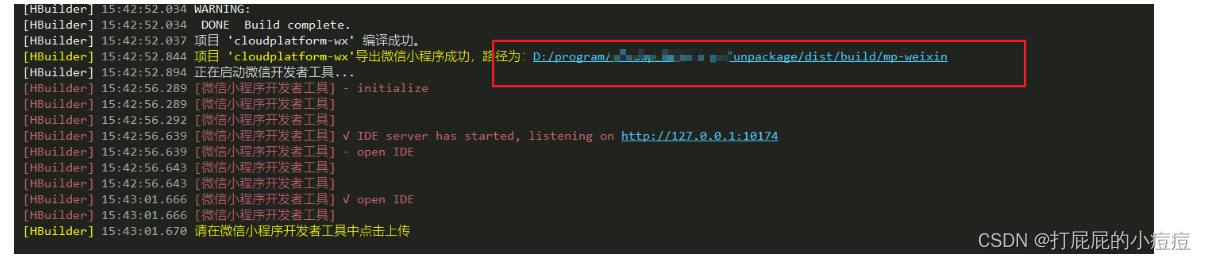
编译成功后会自动启动微信开发者工具。在微信开发者工具中查看打包后的项目,检测没有问题之后,直接点击上传,填写版本信息,则可以上传开发版本的代码。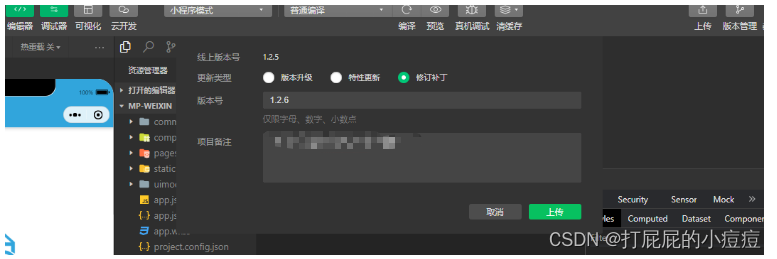
上传成功后,在微信公众平台,版本管理中可查看。上传的版本会默认为体验版本,如果需要将对应版本转为正式版本,则再微信公众平台中点击提交审核,填写相关内容即可,一般2小时左右可以审核通过。审核通过后就可以在正式的小程序里看相应内容了。
本文来自互联网用户投稿,该文观点仅代表作者本人,不代表本站立场。本站仅提供信息存储空间服务,不拥有所有权,不承担相关法律责任。 如若内容造成侵权/违法违规/事实不符,请联系我的编程经验分享网邮箱:chenni525@qq.com进行投诉反馈,一经查实,立即删除!